Carlos del Pino chia sẻ hai mẫu thiết kế có sẵn mà anh ta đã thực hiện trong photoshop và bạn có thể tùy chỉnh lại với các hiệu ứng, hình ảnh, màu sắc cũng như nội dung của riêng mình một cách miễn phí.
Carlos del Pino là một nhà thiết kế đồ họa và giám đốc nghệ thuật đến từ Tây Ban Nha; anh ấy làm việc về nhận dạng thương hiệu, quảng cáo và nội dung kỹ thuật số. Là một phần trong thói quen sáng tạo của mình, anh ấy tạo ra một thiết kế mỗi ngày và chia sẻ nó trực tuyến.
Sử dụng Adobe Photoshop để tùy chỉnh bố cục của Del Pino với hình ảnh, kiểu, hiệu ứng màu mới và các tùy chọn thiết kế khác.
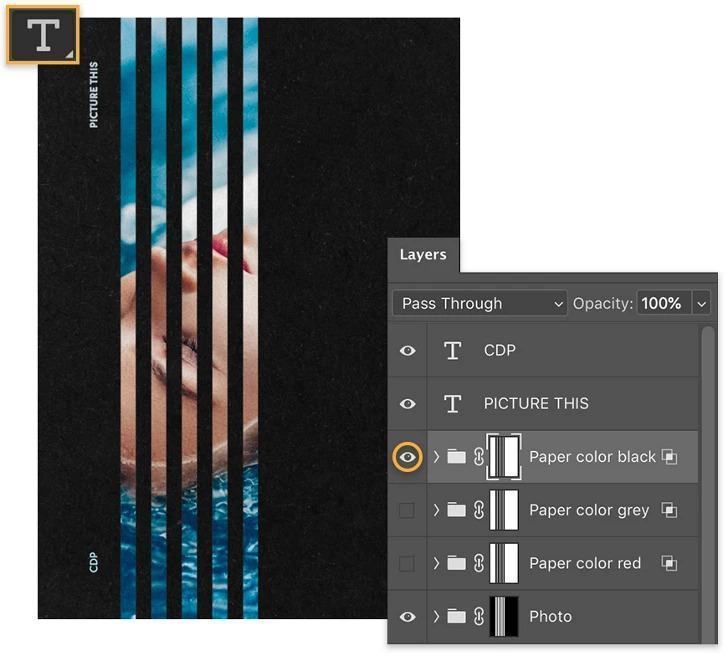
Thay đổi màu sắc và thông điệp.
Del Pino đã cung cấp ba hiệu ứng màu sắc cho nền kết cấu giấy của áp phích. Chuyển đổi biểu tượng con mắt bên cạnh mỗi biểu tượng để xem nó thay đổi thiết kế như thế nào.
Sử dụng công cụ Type để thay đổi văn bản – Del Pino đã sử dụng kiểu chữ Dystopian từ Adobe Fonts , nhưng có nhiều kiểu chữ khác để bạn có thể lựa chọn.

Chọn một bức ảnh mới.
Thêm một trong các ảnh của riêng bạn và xem nó trông như thế nào bằng cách mở nhóm (group) lớp Ảnh (layer) và kéo nó lên trên lớp (layer) cũ.
Thử nghiệm với các tùy chọn Chuyển đổi trong menu Chỉnh sửa để chia tỷ lệ và xoay hình ảnh khi bạn đặt nó.
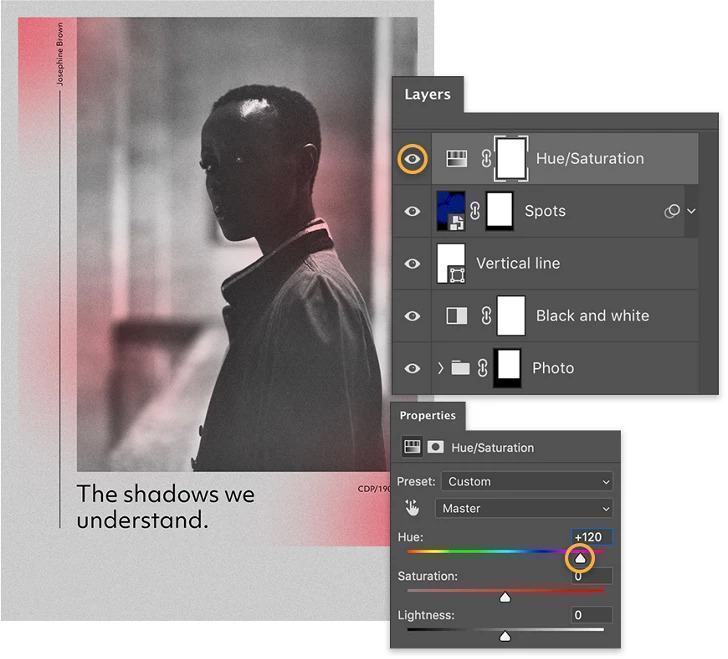
Tùy chọn màu sắc
Để có một bố cục hoàn toàn khác, hãy mở thiết kế thứ hai của Del Pino. Hiển thị lớp Hue / Saturation và nhấp đúp vào biểu tượng lớp (layer) để mở bảng Thuộc tính. Kéo các thanh trượt để thay đổi màu sắc của các đốm trên bìa sách sao cho thật “chill” thôi.
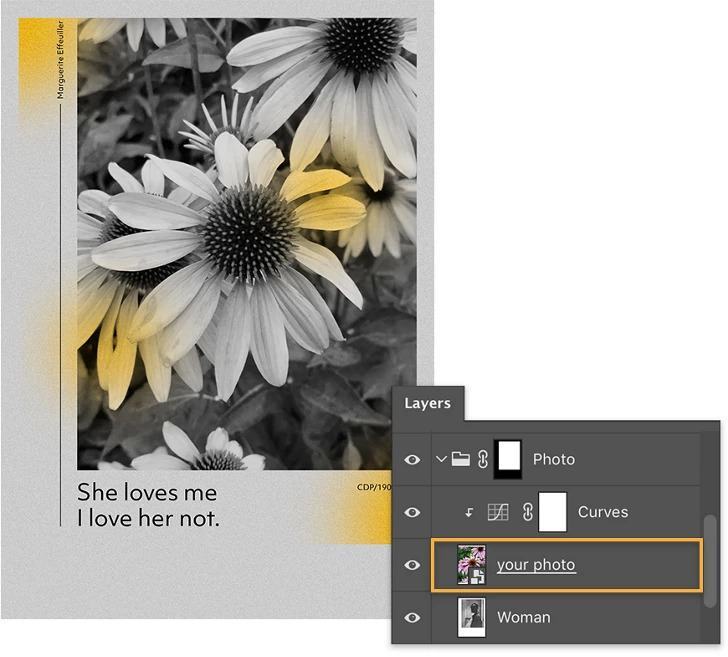
Hãy xem điều gì sẽ xảy ra.
Hình ảnh gốc có màu đen và trắng. Hãy thử thêm một bức ảnh màu và xem nó thay đổi bố cục như thế nào. Mở nhóm lớp Ảnh (layer group) và kéo ảnh của chính bạn lên trên ảnh hiện tại trong bảng điều khiển Lớp (layer)
Ngoài các điều khiển Hue / Saturation, Del Pino đã thêm các lớp điều chỉnh Curves và Black & White. Nhấp vào biểu tượng con mắt của mỗi lớp để hiển thị và ẩn nó và xem tác động của nó. Bấm đúp vào biểu tượng lớp điều chỉnh để thay đổi giao diện khi bạn thấy phù hợp. Vấn đề phân cấp lớp. Kéo ảnh của bạn lên và xuống bảng điều khiển Lớp để xem các điều chỉnh ảnh hưởng như thế nào đến thiết kế cuối cùng.
Bổ sung thêm:
Hue/Saturation cho phép bạn điều chỉnh màu sắc, độ bão hòa và độ đậm nhạt của một dải màu cụ thể trong hình ảnh hoặc điều chỉnh đồng thời tất cả các màu trong hình ảnh. Điều chỉnh này đặc biệt tốt để tinh chỉnh màu sắc trong hình ảnh CMYK để chúng nằm trong gam màu của thiết bị đầu ra (in ấn phẩm).
Cuvers trong photoshop là dùng để cân chỉnh ánh sáng và màu sắc của hình ảnh qua điểm sáng nhất, điểm tối nhất, điểm trung tính của hình ảnh, thể hiện trên các điểm điều chỉnh ứng với từng vị trí màu trên hình.
Black & White dùng để biến hình ảnh thành grayscale (trắng đen) với các cấp độ sáng khác nhau.
Luôn để cảm hứng sáng tạo của bạn luôn là điều đặc biệt, hãy cùng chia sẻ tác phẩm với từ khóa #GenZCreative bạn nhé.
Nguồn: Adobe Photoshop
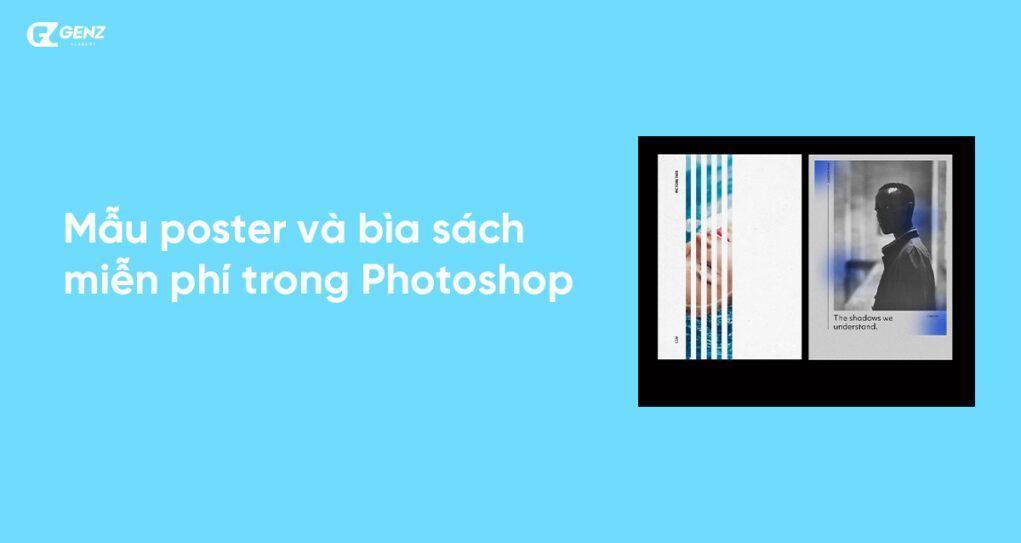

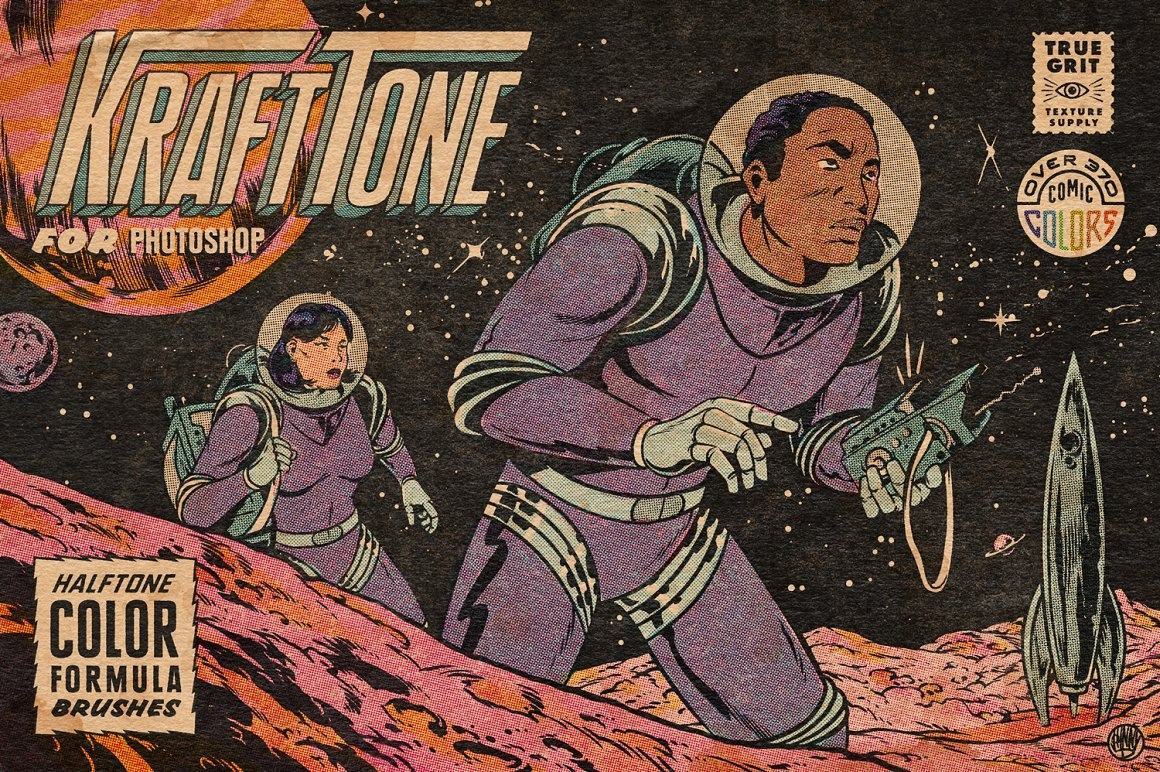
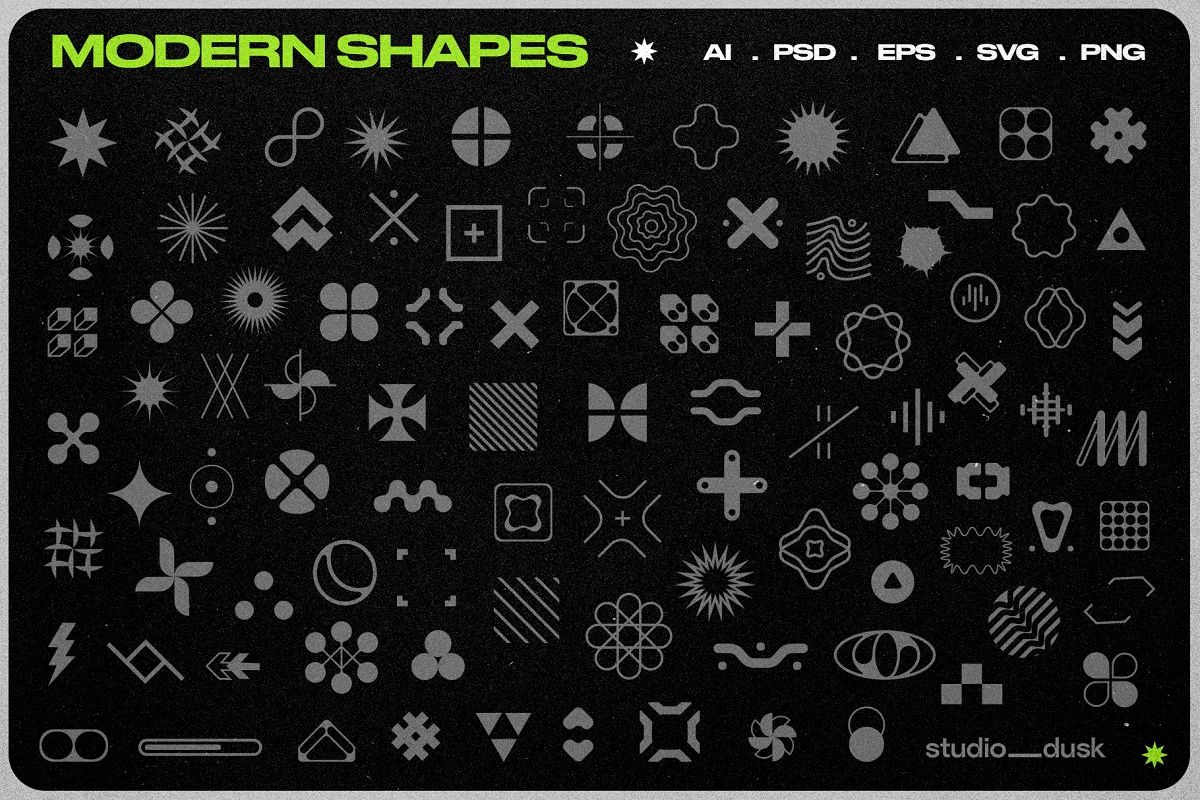
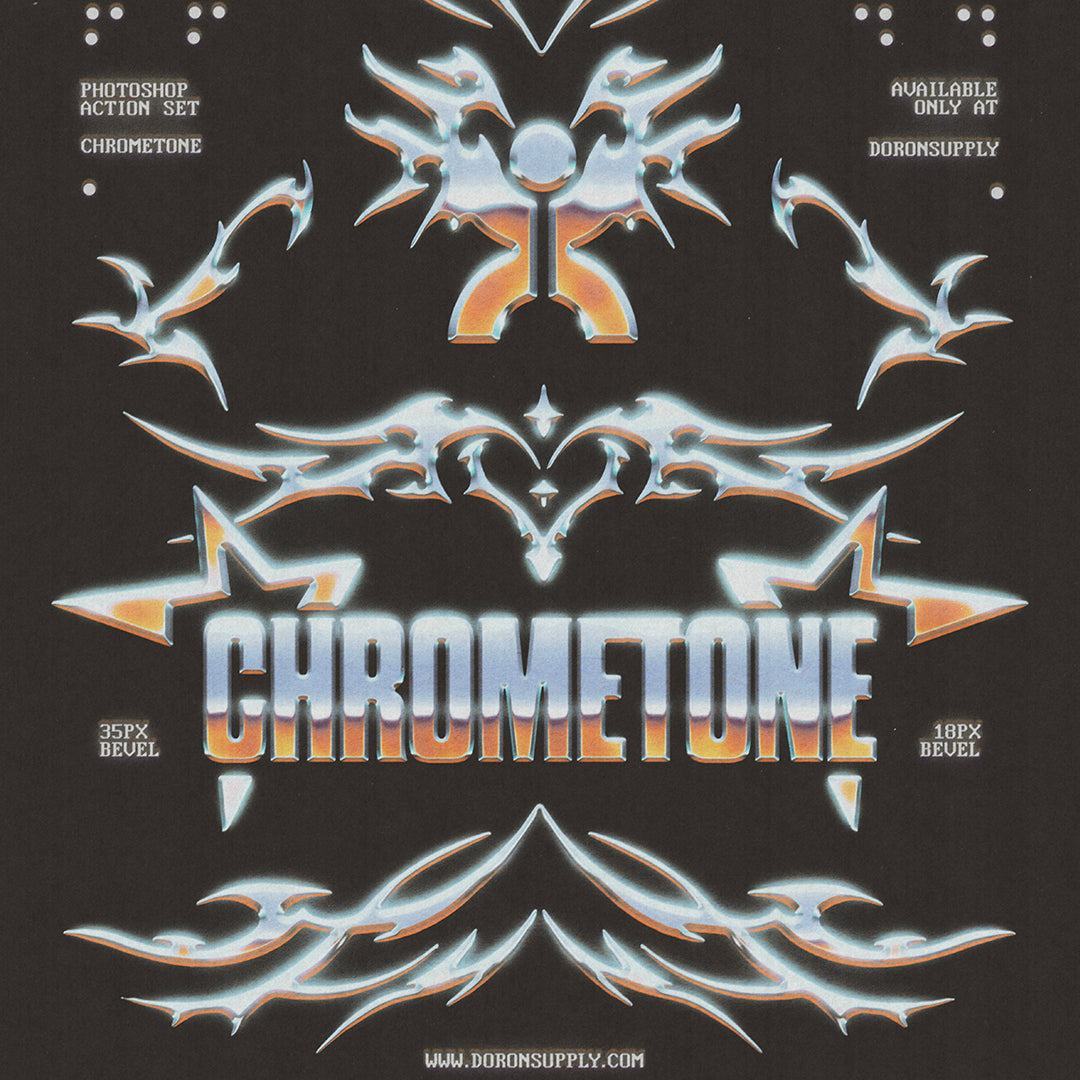
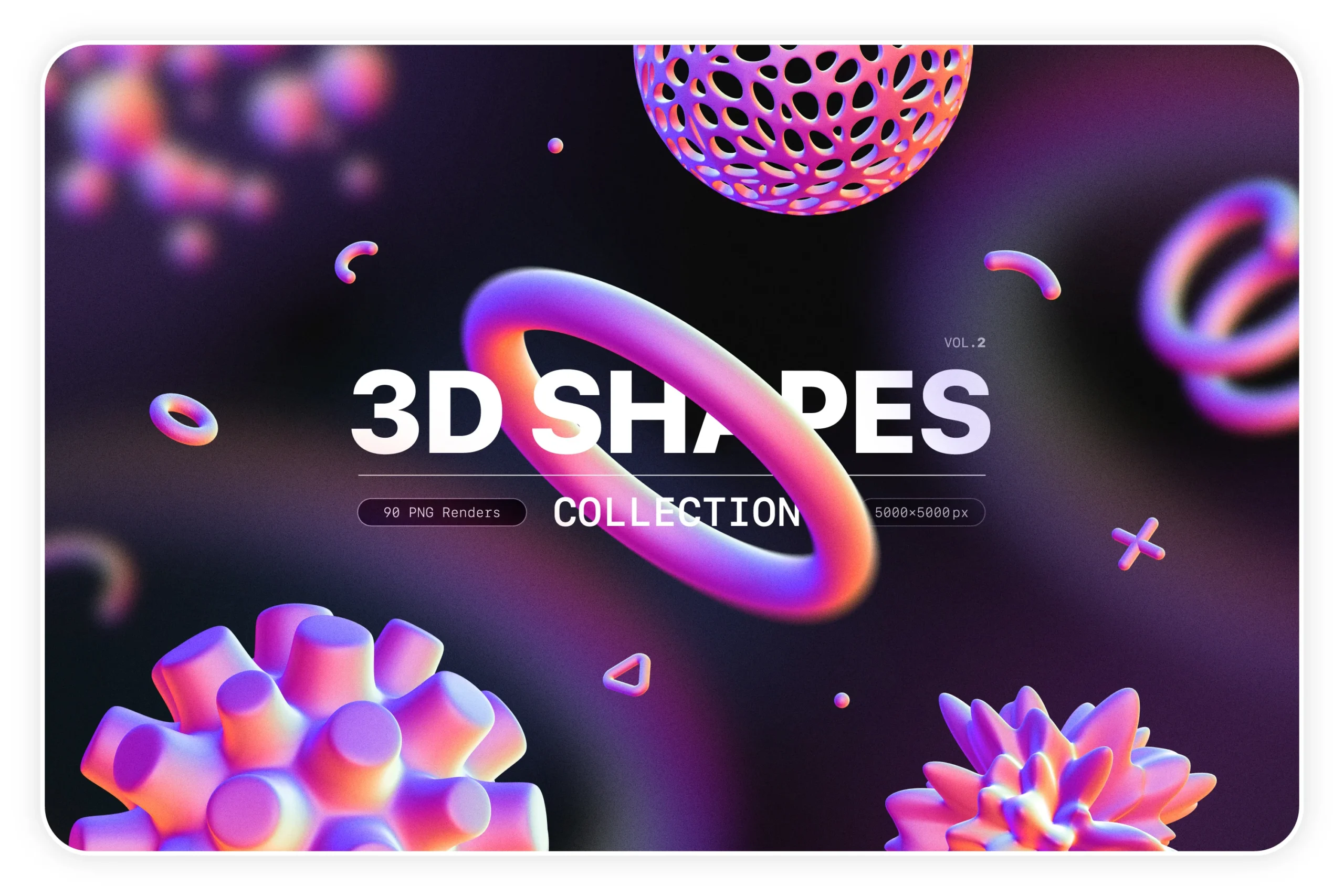
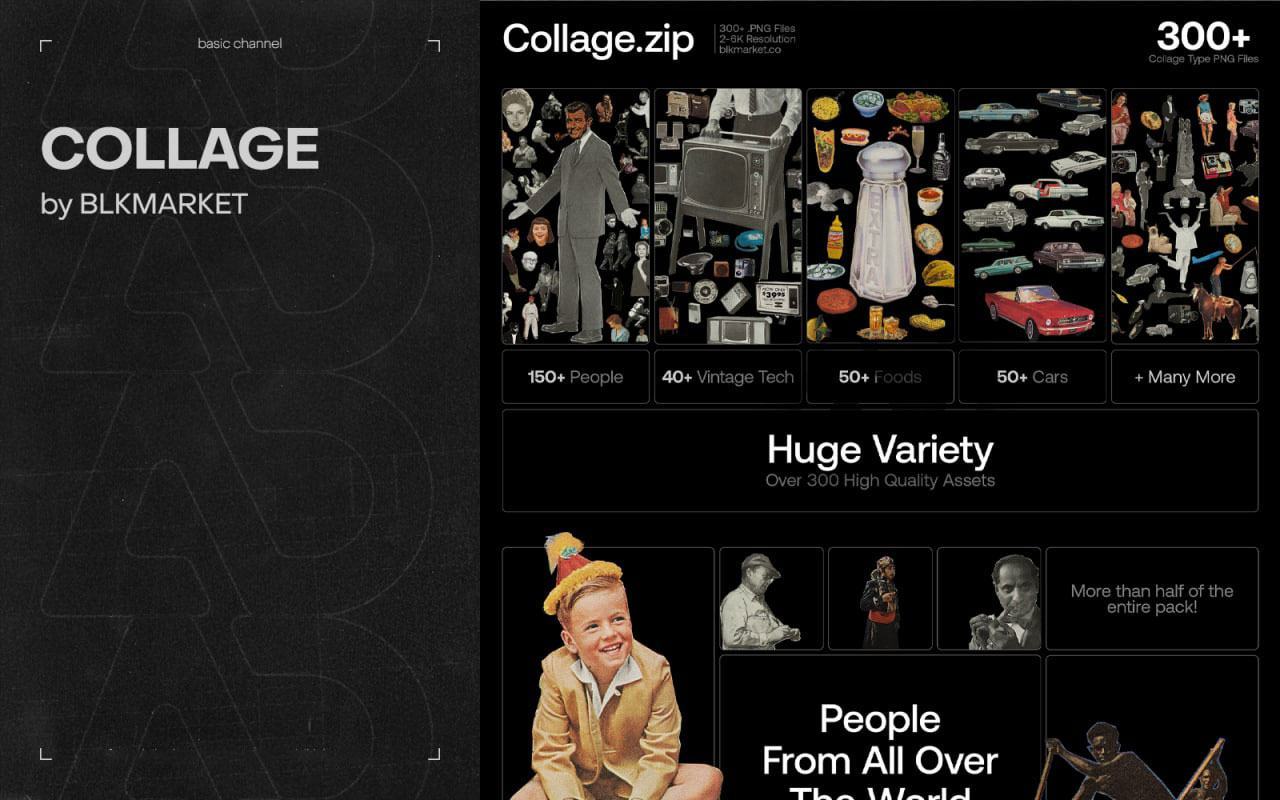
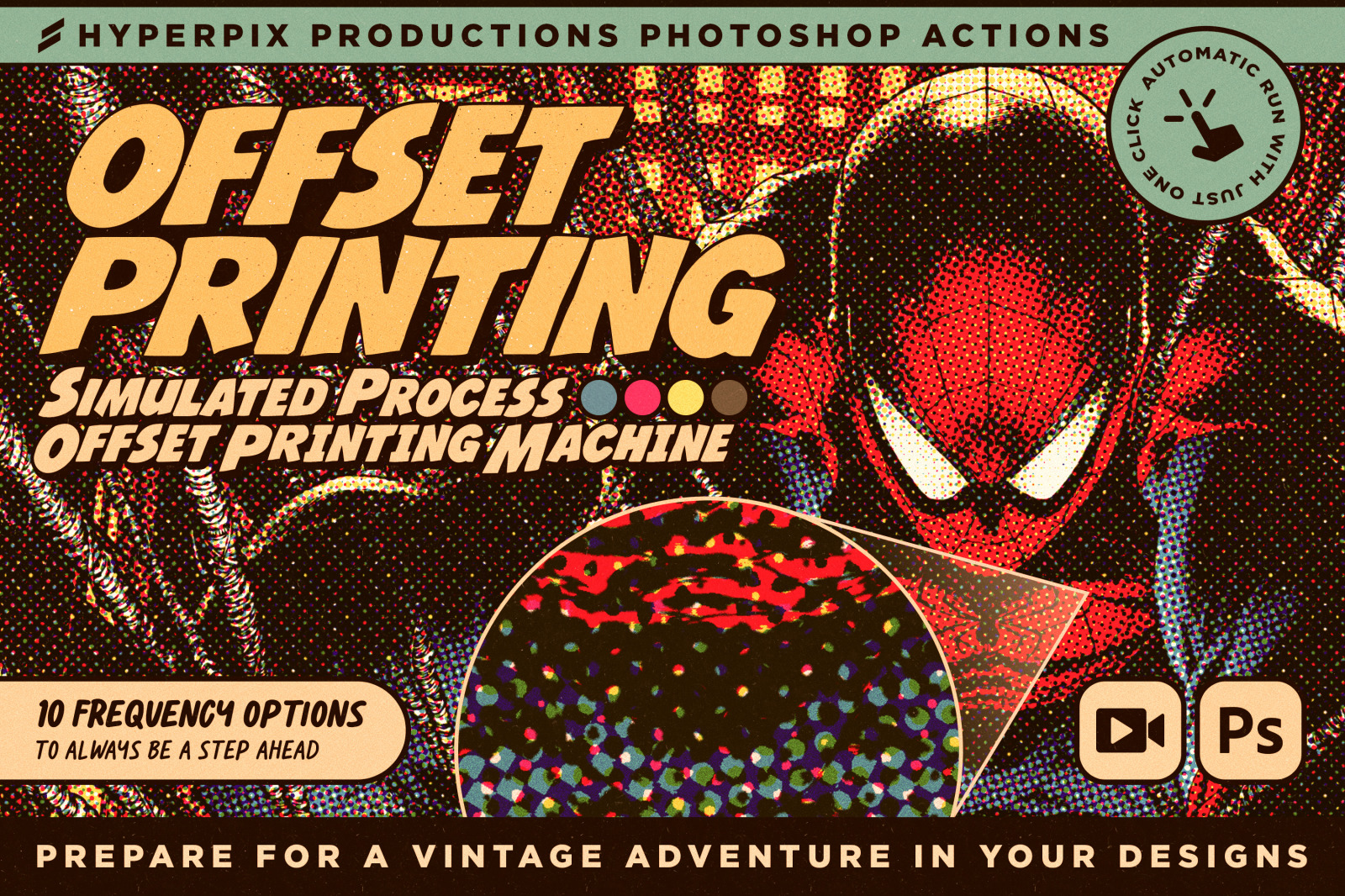
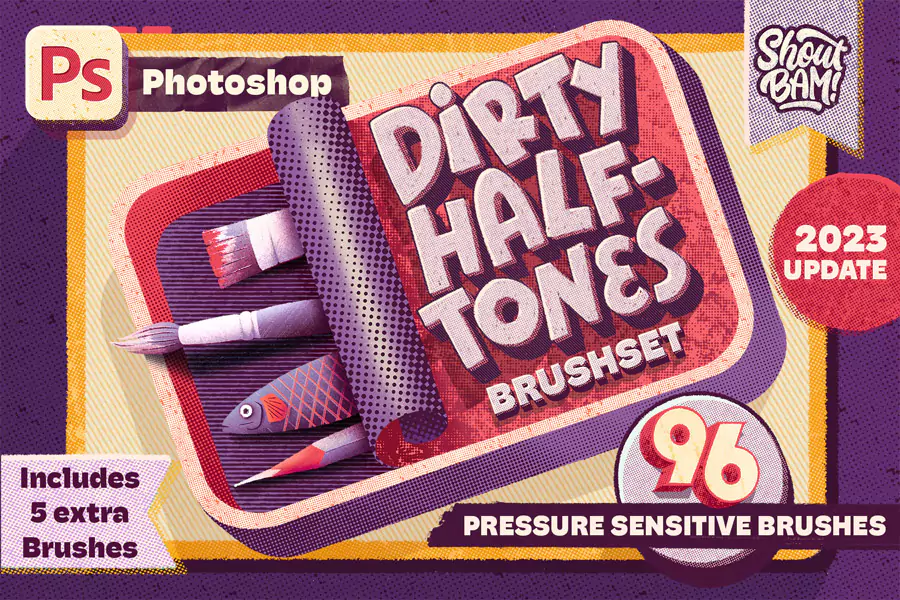
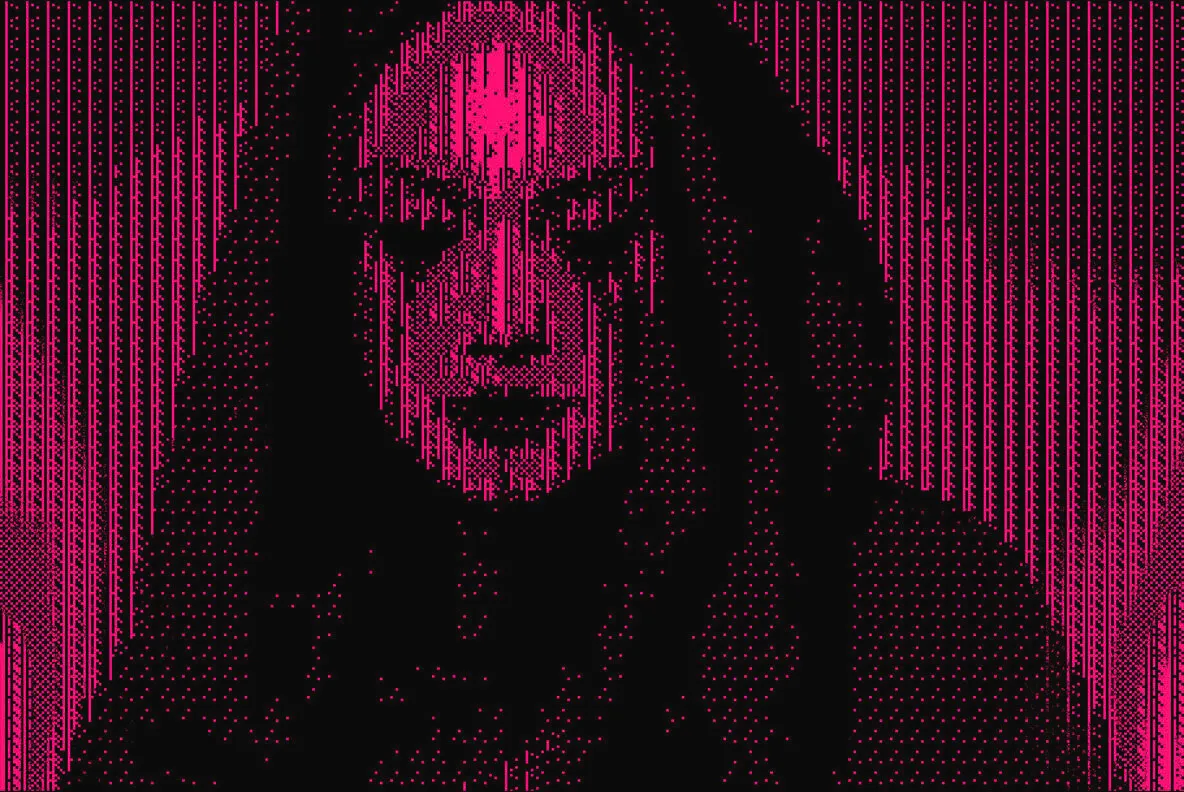
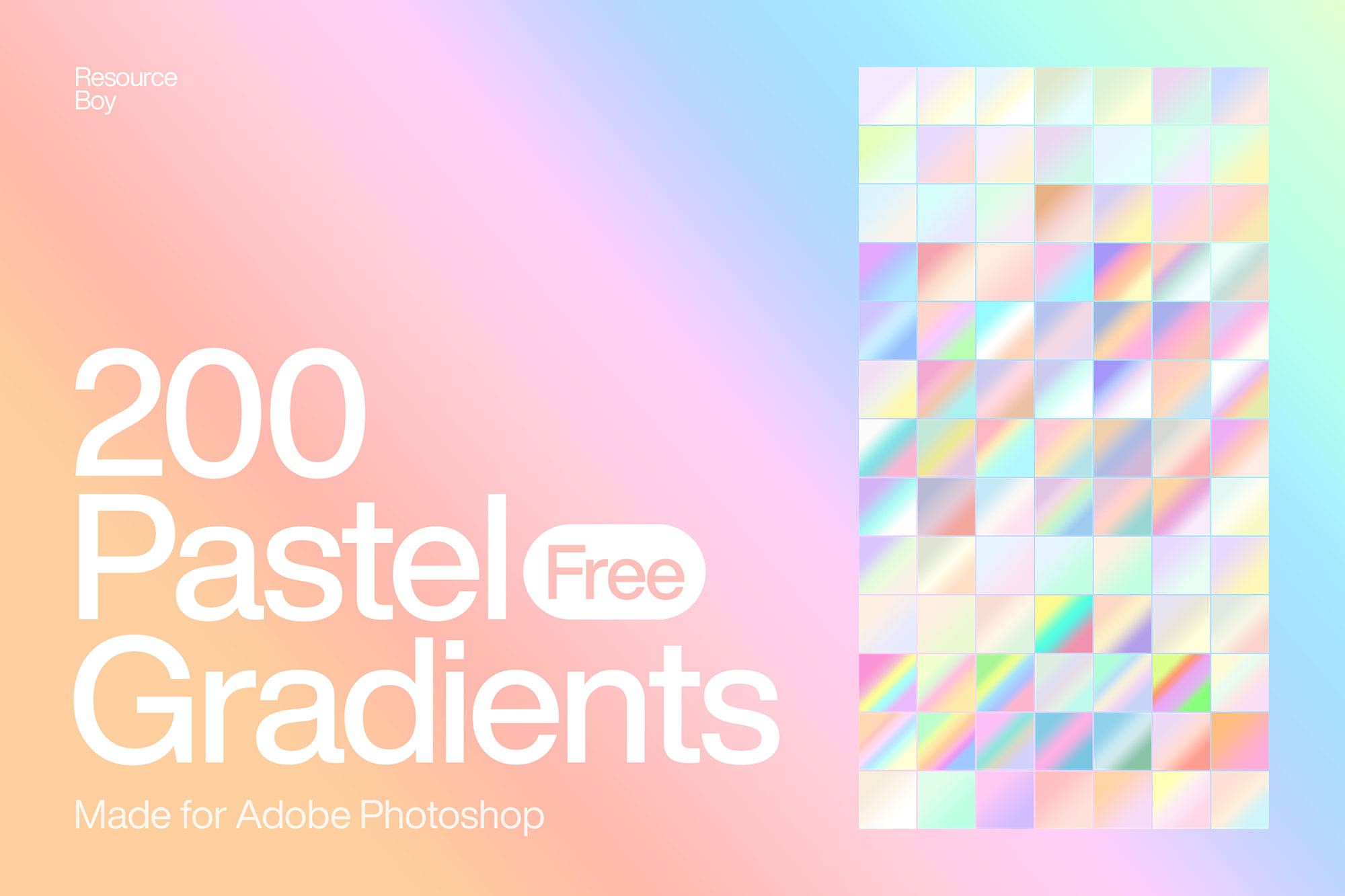



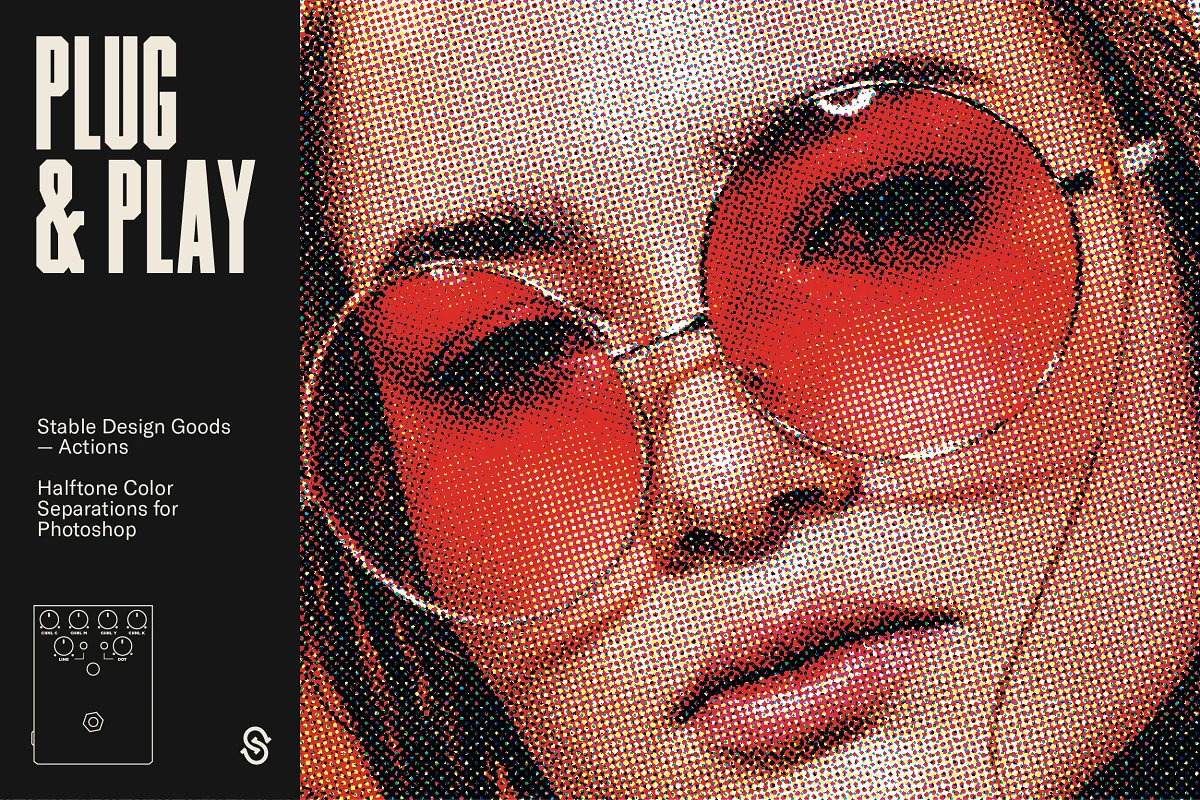
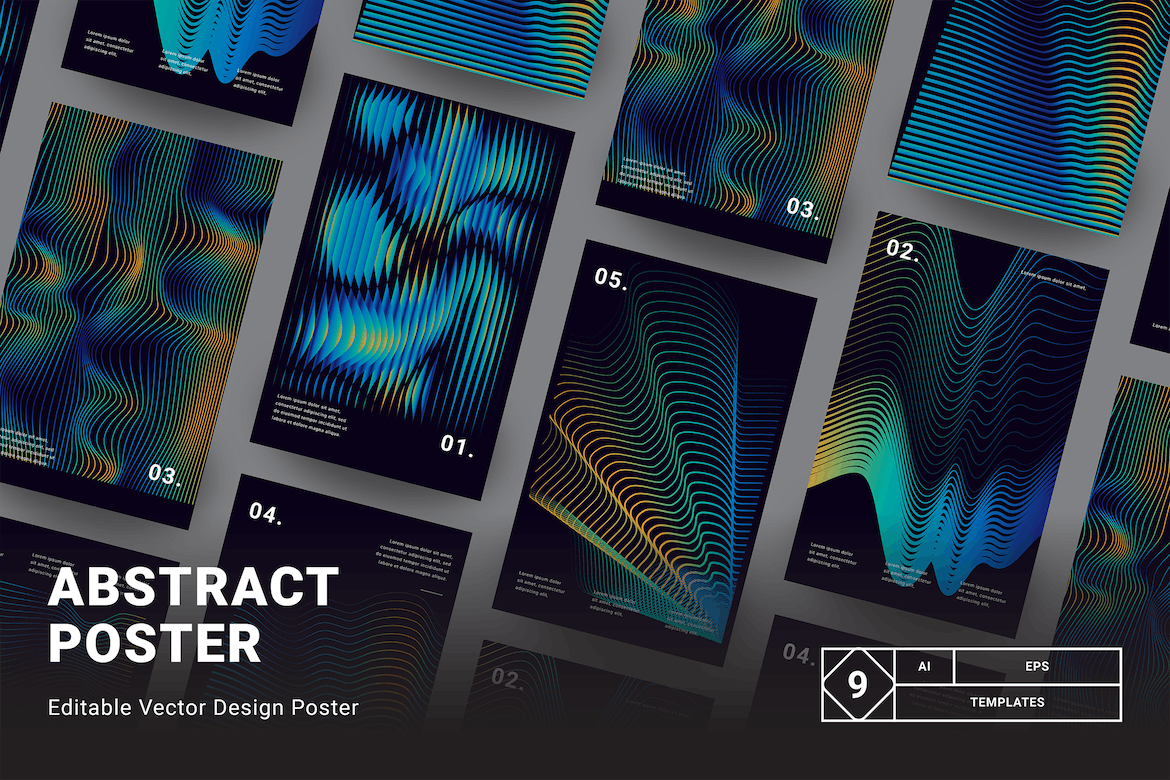
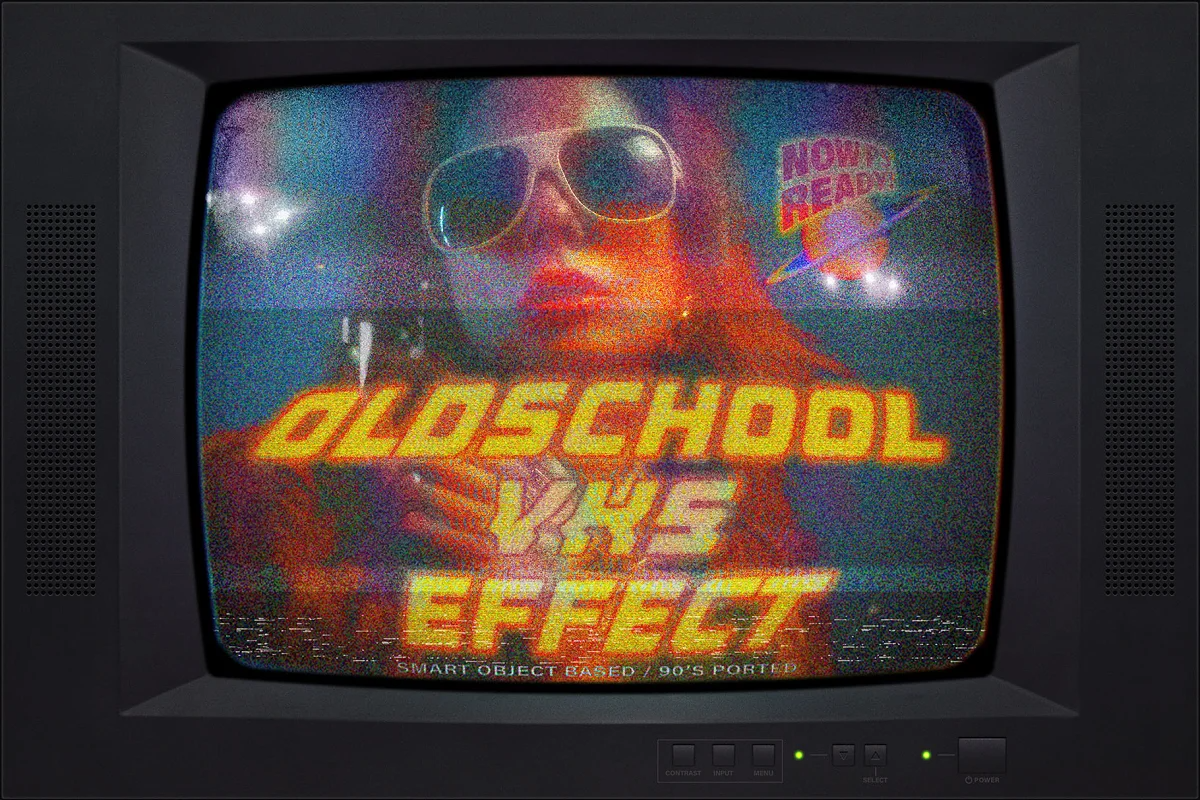
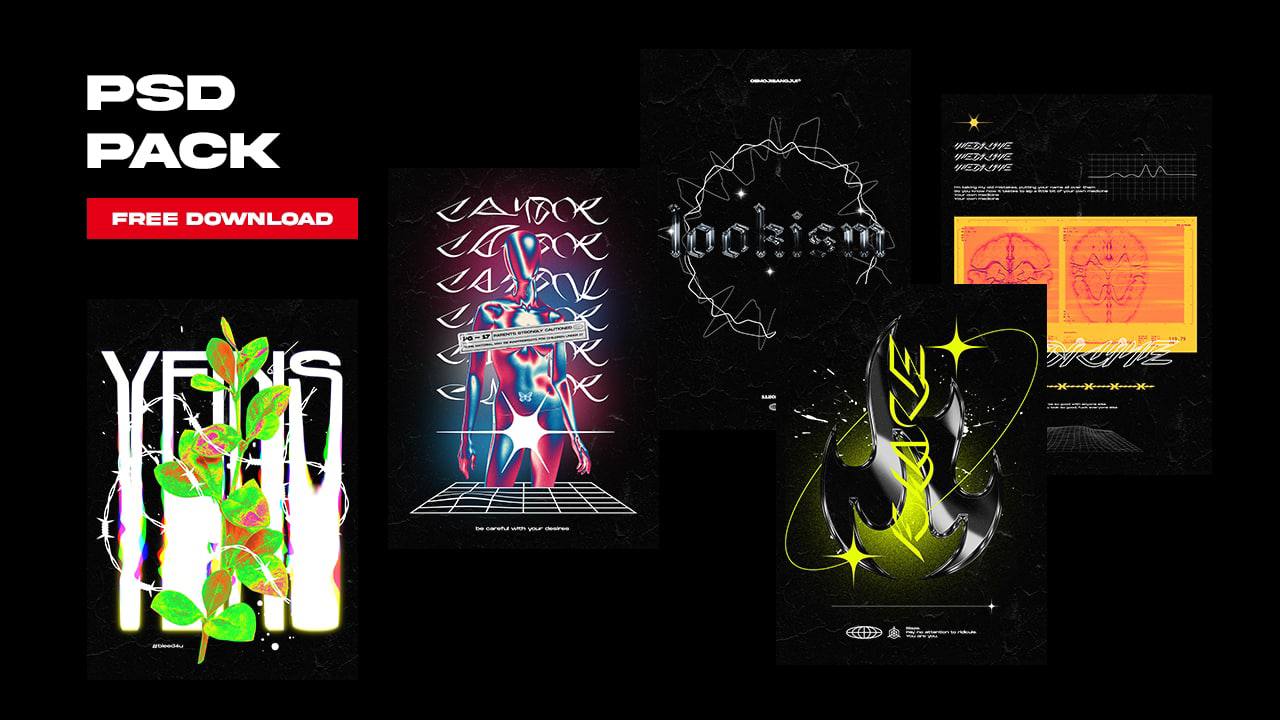
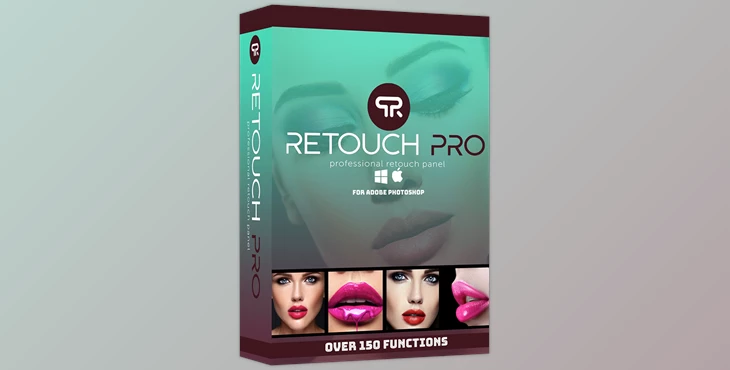
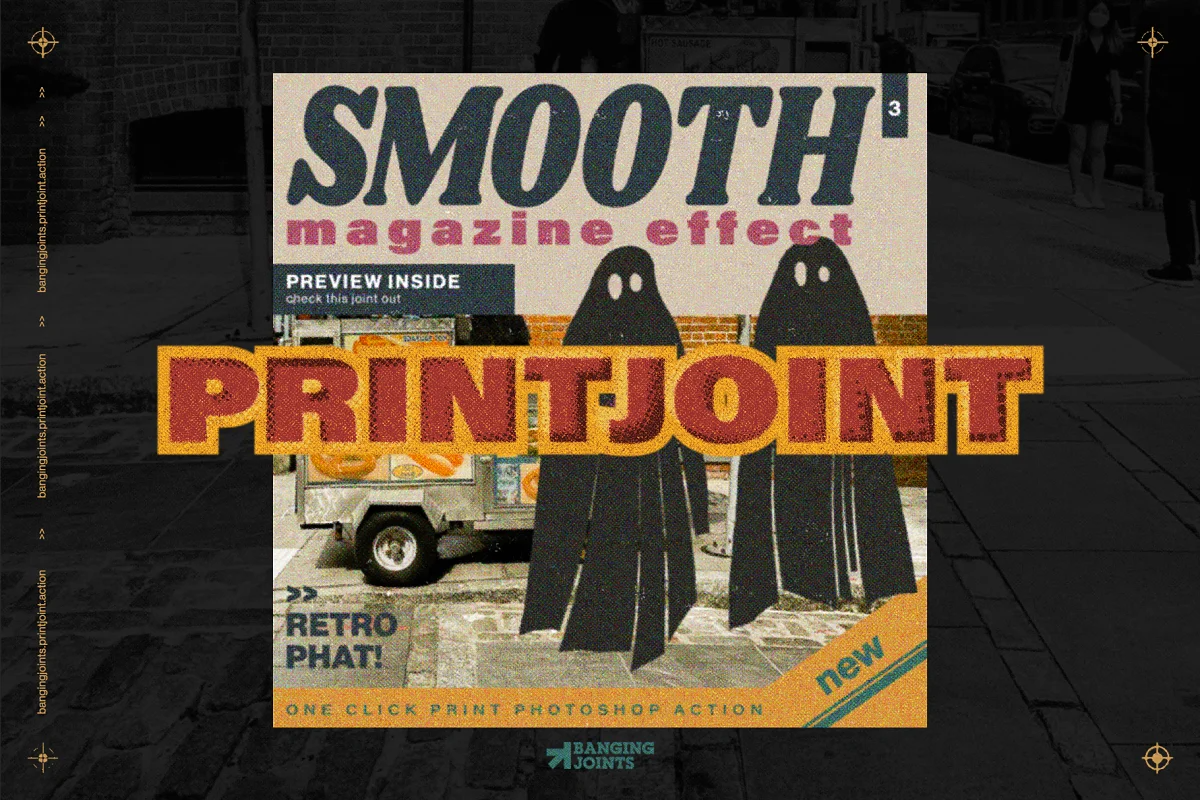






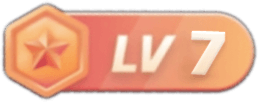
![Biểu cảm[se]-GenZ Academy](https://genzacademy.vn/wp-content/themes/zibll/img/smilies/se.gif)
![Biểu cảm[tu]-GenZ Academy](https://genzacademy.vn/wp-content/themes/zibll/img/smilies/tu.gif)
![Biểu cảm[yinxian]-GenZ Academy](https://genzacademy.vn/wp-content/themes/zibll/img/smilies/yinxian.gif)
![Biểu cảm[xu]-GenZ Academy](https://genzacademy.vn/wp-content/themes/zibll/img/smilies/xu.gif)
![Biểu cảm[hanxiao]-GenZ Academy](https://genzacademy.vn/wp-content/themes/zibll/img/smilies/hanxiao.gif)
![Biểu cảm[OK]-GenZ Academy](https://genzacademy.vn/wp-content/themes/zibll/img/smilies/OK.gif)

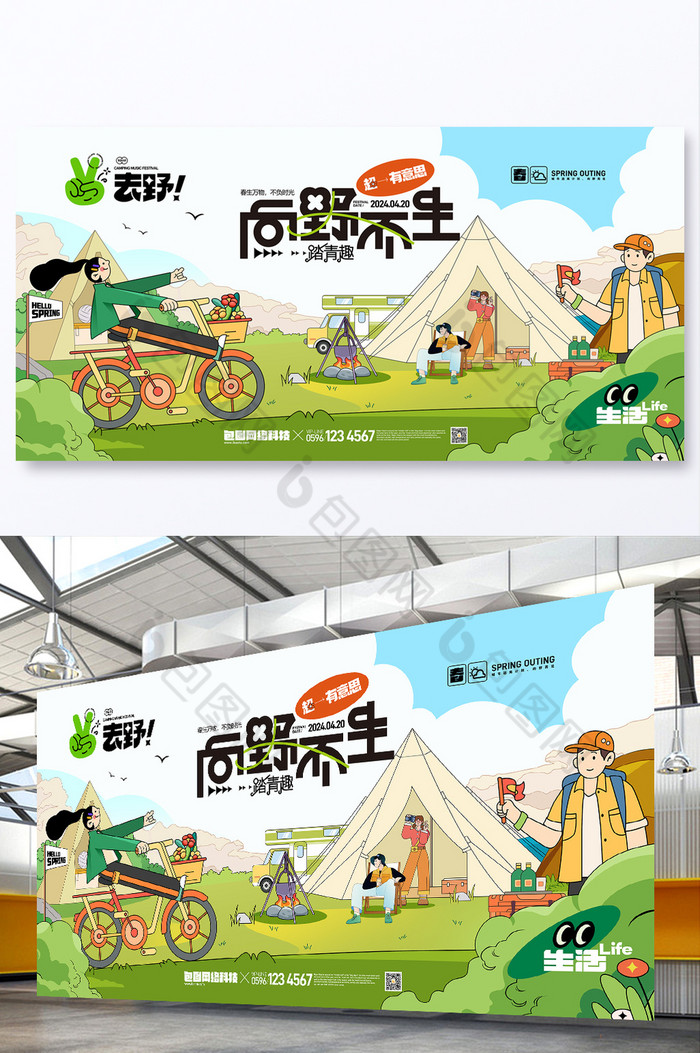


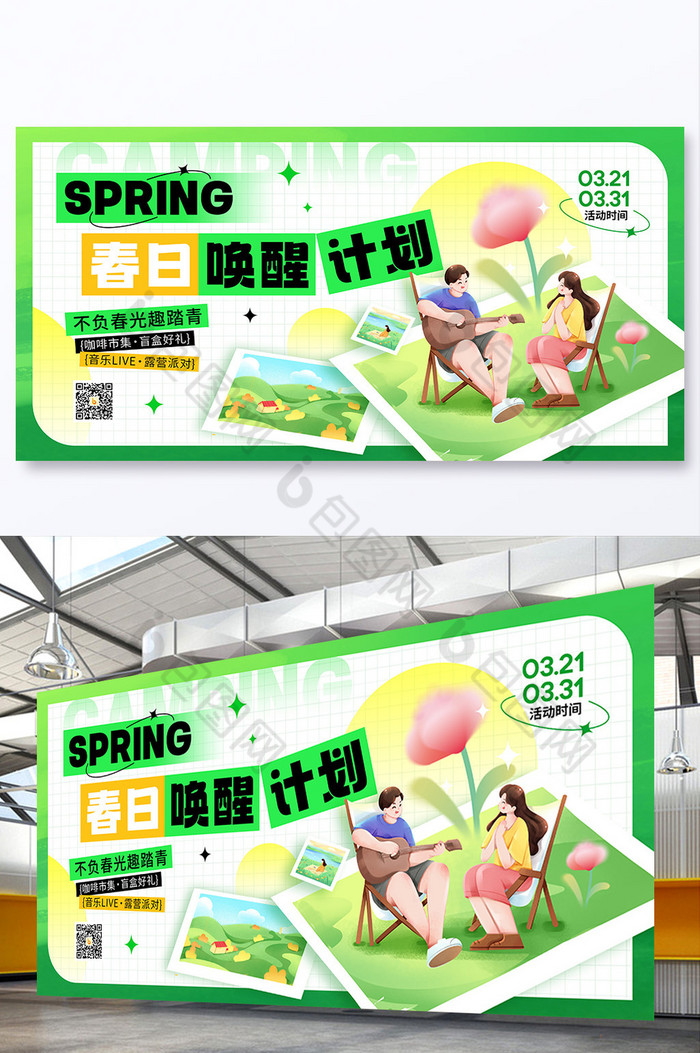



Chưa có bình luận nào